选择在标记菜单上显示的工具和诊断材质球。
将工具或诊断材质球添加到标记菜单
- 选择“Preferences”>“Interface”>“Marking Menus”
 。
。 - 使用
 将工具或材质球拖动到此窗口中的一个工具架上,以将其添加到相应的标记菜单中。 提示:
将工具或材质球拖动到此窗口中的一个工具架上,以将其添加到相应的标记菜单中。 提示:设置标记菜单时,请按住
 键 (Windows) 或
键 (Windows) 或  键 (Mac) 并双击图标以缩短(或缩写)该功能的名称。这样可以减小标记菜单的宽度。
键 (Mac) 并双击图标以缩短(或缩写)该功能的名称。这样可以减小标记菜单的宽度。
排列菜单上的工具和诊断材质球
标记菜单工具架上工具和材质球的顺序控制它们在标记菜单上占据的位置:
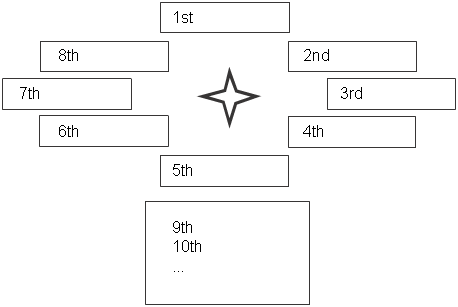
从标记菜单移除工具或材质球
- 选择“Preferences”>“Interface”>“Marking Menus”
 。
。 - 使用
 将工具或材质球拖动到垃圾桶图标上。
将工具或材质球拖动到垃圾桶图标上。
重命名标记菜单上的工具或材质球
- 选择“Preferences”>“Interface”>“Marking Menus”
 。
。 - 按住
 键 (Windows) 或
键 (Windows) 或  键 (Mac) 并双击此工具或材质球图标。
键 (Mac) 并双击此工具或材质球图标。
交换标记菜单对应的鼠标键
- 选择“Preferences”>“Interface”>“Marking Menus”
 。
。 - 按住
 键 (Windows) 或
键 (Windows) 或  键 (Mac) 并双击某个标记菜单工具架选项卡。
键 (Mac) 并双击某个标记菜单工具架选项卡。 - 将对话框中的“Marking Menu”选项更改为此标记菜单对应的新鼠标键。
创建、保存、载入不同标记菜单集
标记菜单分布在工具架上,并与常规工具架集具有相同的功能。您可以拥有多个不同的标记菜单集,并根据需要在它们之间进行切换。
单击“Marking Menus”窗口的标题栏中的  图标或在此标题栏上的任意位置单击鼠标右键都可以访问菜单。详细信息请参见管理工具架。
图标或在此标题栏上的任意位置单击鼠标右键都可以访问菜单。详细信息请参见管理工具架。